Slik begrenser du mediebiblioteket Tilgang til brukerens egne opplastinger i WordPress
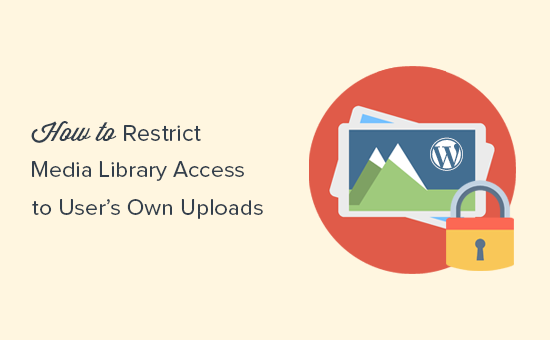
Som standard lar WordPress forfattere å se alle bildene på nettstedets mediebibliotek. Dette kan være problematisk hvis du inviterer mange gjesteforfattere. I denne artikkelen vil vi vise deg hvordan du begrenser WordPress-mediebibliotekets tilgang til brukerens egne opplastinger.
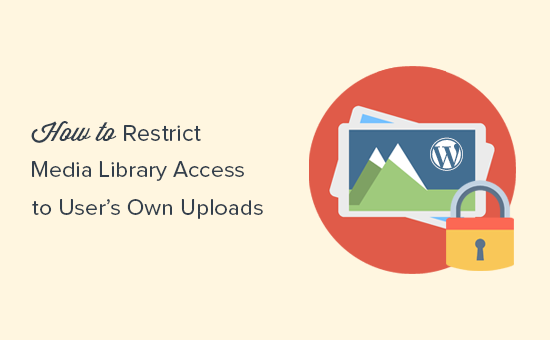
Hvorfor begrense mediebiblioteket Tilgang til brukerens egne opplastinger?
WordPress tillater forfattere å se alle filer i mediebiblioteket. De kan også se bilder lastet opp av en administrator, redaktør eller andre forfattere.
Hvis du vil vite mer, kan du se vår artikkel om WordPress-brukerroller og tillatelser.
La oss si at du lager et nytt innlegg for å kunngjøre et kommende produkt eller avtale. Forfattere og gjestforfattere på nettstedet ditt vil kunne se bildene du laster opp til den artikkelen i mediebiblioteket.
Opplastingene dine vil også være synlige i popup-vinduet "Legg til medie" som brukere ser når du legger til bilder i sine egne artikler.
For mange nettsteder kan dette ikke være en stor avtale. Men hvis du kjører et nettsted med flere forfattere, kan det hende du vil endre dette.
La oss se på hvordan du enkelt kan begrense tilgang til mediebibliotek til brukerens egne opplastinger.
Metode 1: Begrens tilgang til mediebibliotek ved hjelp av et plugin
Denne metoden er enklere og anbefales for alle brukere.
Første du må gjøre er å installere og aktivere begrensning av mediebibliotekstilgangsprogrammet. For mer informasjon, se vår trinnvise veiledning om hvordan du installerer et WordPress-plugin.
Dette plugin virker ut av boksen, og det er ingen innstillinger for deg å konfigurere.
Ved aktivering filtreres det mediebiblioteksspørsmålet for å se om den nåværende brukeren er administrator eller redaktør. Hvis brukerrollen ikke samsvarer med noen av dem, vil den bare vise brukerens egne opplastinger.
Brukere med brukerrollen til administrator eller editor vil kunne se alle mediaopplastinger som vanlig.
Metode 2: Begrens tilgang til mediebibliotek manuelt
Den første metoden vil fungere for de fleste nettsteder, da det begrenser tilgang til mediebibliotek, og lar kun administrator og redaktør se alle mediaopplastinger.
Men hvis du vil legge til en egendefinert brukerrolle eller bare ikke vil bruke et plugin, kan du prøve denne metoden i stedet. Den bruker den samme koden som brukes av plugin, men du vil kunne endre den for å dekke dine behov.
Denne metoden krever at du legger til kode i WordPress-filene dine. Hvis du ikke har gjort dette før, ta en titt på vår guide for hvordan du kopierer og limer inn kode i WordPress.
Du må legge til følgende kode i WordPress functions.php-filen eller et nettstedspesifikt plugin.
// Begrens tilgang til mediebiblioteket add_filter ('ajax_query_attachments_args', 'wpb_show_current_user_attachments'); funksjon wpb_show_current_user_attachments ($ query) $ user_id = get_current_user_id (); hvis ($ user_id &&! current_user_can ('activate_plugins') &&! current_user_can ('edit_others_posts')) $ spørring ['author'] = $ user_id; returner $ spørring; Denne koden bruker current_user_can-funksjonen for å sjekke om brukeren har muligheten til å aktivere plugins eller redigere annen brukers innlegg. Hvis de ikke gjør det, endrer det spørringen som brukes til å vise mediefiler og begrense det til brukerens ID.
Vi håper denne artikkelen hjalp deg med å lære å begrense WordPress-mediebibliotekets tilgang til brukerens egne opplastinger. Du vil kanskje også begrense forfattere til egne innlegg i WordPress admin-området.
Hvis du likte denne artikkelen, vennligst abonner på vår YouTube Channel for WordPress-videoopplæringsprogrammer. Du kan også finne oss på Twitter og Facebook.


